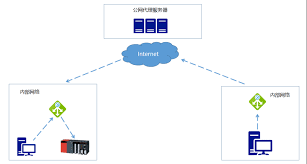shell脚本打包IOS项目实战
本篇先不介绍jenkins,先来介绍 打包ios 相关的流程以及命令
在iOS的开发过程中总是免不了要不停的打包,通常的打包方式是这样的
XCode-> Producet ->Archive->Export
具体的可以参考:xcode 打包 流程(xcode14)
还要选择对应的证书与pp文件,进行一次打包会花不少的时间,在打包的过程中你啥都做不了,只能干等着。
这篇文章白眉大叔 主要介绍利用命令行来解放你的双手,让你在打包的时候能够释放你的双手。
xcodebuild 指令是苹果官方提供的命令行打包工具,你可以使用此命令来进行clean、build、test、archive。
要查看官方的使用指南,可以通过命令 man xcodebuild来查看
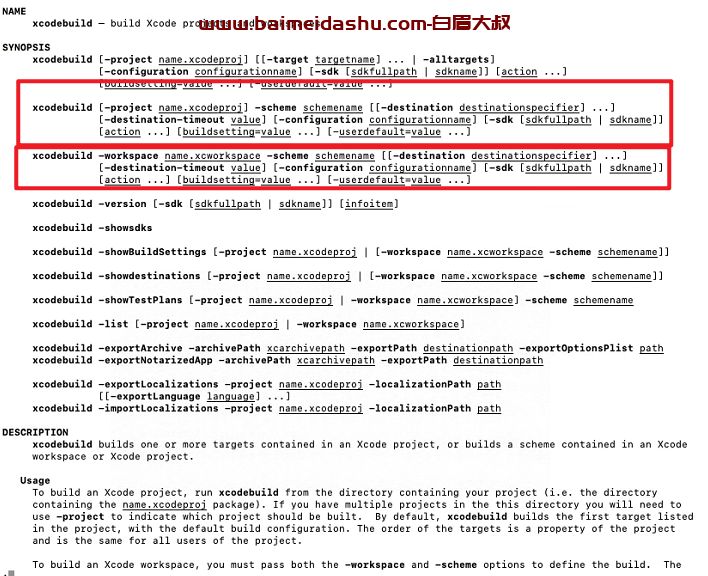
解下来 白眉大叔介绍一下常用的 xcodebuild 指令
(1)project
要构建xcode项目需要在工程所在目录运行xcodebuild指令,如果目录中含有多个preoject的话,就需要使用-project指令来指定需要构建的工程。默认情况下xcodebuild会以工程里默认的configuration来build工程里的第一个target。
(2)workspace
要构建workspce,需要设置-workspace与-scheme来定义构建,scheme用于指定要构建的targt以及怎样构建,也可以传递其他参数对scheme进行覆盖。
我们可以通过以下选项来查看工程中的环境
-list 查看当前工程的信息,如:target列表、configuration列表、scheme列表,同时能看到默认的configuration
-showBuildSettings 查看构建设置
-showdestinations 仅对workspace有效
-showsdks 查看SDK列表
-usage 使用示例
-version 查看当前版本
xcodebuild 所有指令默认的configuration都是Release
(3)clean
#清理构建目录 默认的configuration为Release
xcodebuild clean
#也可以指定configuration
xcodebuild clean -configuration Debug
(4)build
### 默认构建
xcodebuild build
### 指定configuration
xcodebuild build -configuration Debug
(5)test
test指令需要指定scheme, 同时还需要指定destination。 可以通过-showdestinations指令来获取可用的destination
xcodebuild -showdestinations -scheme demo_xocdebuild
xcodebuild test -scheme demo_xocdebuild -destination "platform=iOS Simulator,name=iPhone 8"
(6)archive
需要注意的archive时要指定scheme才行
#project的archive
xcodebuild archive -scheme demo_xocdebuild -archivePath test
(7)exportArchive
此指令用于导出ipa包,必填参数archivePath、exportPath、exportOptionsPlist
### option.plist用于指定打包的method等,此文件可以通过用xcode打包后生成
xcodebuild -exportArchive -archivePath test.xcarchive -exportPath test -exportOptionsPlist 'ExportOptions.plist'
第2部分上 脚本 test.sh
将test.sh 此脚本放到项目路径下,然后执行即可
sh test.sh
#!/bin/sh
配置定义
PROJECT_NAME="test"
获取当前脚本路径
basepath=$(cd dirname $0; pwd)
CONFIGURATION="Debug"
#工程名
WORKSPACE="demo.xcworkspace"
#设置打包路径
PACKAGE_PATH="Package"
#archive path
XCARCHIVE_PATH="${PACKAGE_PATH}/xcarchive/${PROJECT_NAME}.xcarchive"
#ipa 路径
IPA_Path="${PACKAGE_PATH}/ipa"
#ipa名称
IPAFILE_NAME="${PROJECT_NAME}.ipa"
#导出ipa路径
EXPORT_PATH="${IPA_Path}/${IPAFILE_NAME}"
optionPlistName="ExportOptions"
clean
echo "xcodebuild clean"
xcodebuild clean -workspace ${WORKSPACE}
-scheme ${PROJECT_NAME}
-configuration ${CONFIGURATION}
| xcpretty
archive
echo "xcodebuild archive"
xcodebuild archive -workspace ${WORKSPACE}
-scheme ${PROJECT_NAME}
-configuration ${CONFIGURATION}
-destination generic/platform=iOS
-archivePath ${XCARCHIVE_PATH}
| xcpretty
test
xcodebuild test -workspace ${WORKSPACE}
-scheme ${PROJECT_NAME}
-sdk iphonesimulator
-destination 'platform=iOS Simulator,name=iPhone 8'
| xcpretty
export ipa
echo "xcodebuild exportArchive"
xcodebuild -exportArchive -archivePath ${XCARCHIVE_PATH}
-exportPath ${EXPORT_PATH}
-exportOptionsPlist ${optionPlistName}.plist
-verbose
| xcpretty
这里要说明一下, 这里 ExportOptions.list 文件 需要 手动用xcode 生成ipa 后 复制到 项目的路径下,才可以。
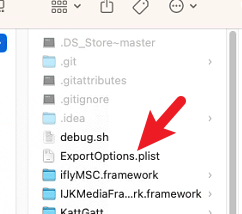
运行结果:
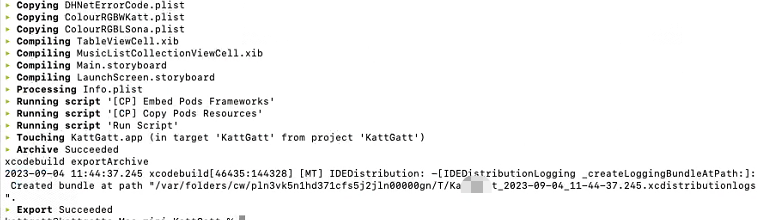
参考: https://www.cnblogs.com/pretty-guy/p/9525548.html
 51工具盒子
51工具盒子